wie man Text in Wort ausrichtet
Verwenden Sie die richtige Ausrichtung in Word, um die Gesamtästhetik des Dokuments zu verbessern. Die linke Ausrichtung ist für den Text geeignet und natürlich und leicht zu lesen. Die Mittelausrichtung ist für den Titel geeignet und zeigt den visuellen Effekt hervor. Die richtige Ausrichtung ist für Unterschriften und andere Inhalte rechts geeignet. Die Betriebsschritte sind: Wählen Sie Text → Klicken Sie auf die Schaltfläche Ausrichtung unter der Registerkarte "Start". Richten Sie die beiden Enden aus, um die Absätze automatisch zu dehnen, und die letzte Linie ist links ausgerichtet und für formale Dokumente geeignet. Die dispergierte Ausrichtung zwingt jede Linie, sich zu flach, geeignet für Werbeseiten, aber achten Sie auf den Abstand chinesischer Charaktere. Wenn Sie eine präzise Steuerung benötigen, können Sie die Eindrückung, den Rand, die Erstzeilen -Eindrückung und andere Details durch die "Absatz" -Inalation einstellen, z. Das Beherrschen dieser wichtigen Punkte kann die Qualität des Layouts effektiv verbessern.

Das Ausrichten von Text sieht im Wort einfach aus, aber es ist einfach, Probleme zu verursachen, wenn es falsch verwendet wird. Solange Sie ein paar wichtige Punkte beherrschen, können Sie den Text schnell ordentlich eingeben.

Wie nutze ich grundlegende Operationen wie die linke Ausrichtung, die rechte Ausrichtung und die Ausrichtung des Zentrums?
Diese drei sind die häufigsten Ausrichtungsmethoden, die für verschiedene Szenarien wie Titel, Körper, Signatur usw. geeignet sind. Wenn Sie beispielsweise rechts (z. B. die Signatur am Ende des Buchstabens) angezeigt werden sollen, können Sie diesen Absatz auswählen und auf die Schaltfläche "Right Align" in der Symbolleiste klicken.
- Linksausrichtung: Aus dem Körper geeignet aussehen, natürlich und komfortabel aussehen
- Zentralausrichtung: Geeignet für Titel, Untertitel, visuell prominenter
- Richtige Ausrichtung: Geeignet für Fußzeileninformationen, Unterschriften usw., die richtig sein müssen
Die Operationsmethode ist sehr einfach: Wählen Sie Text → Die Schaltfläche Ausrichtung finden Sie unter der Registerkarte "Start" → Klicken Sie einfach auf den entsprechenden Stil.
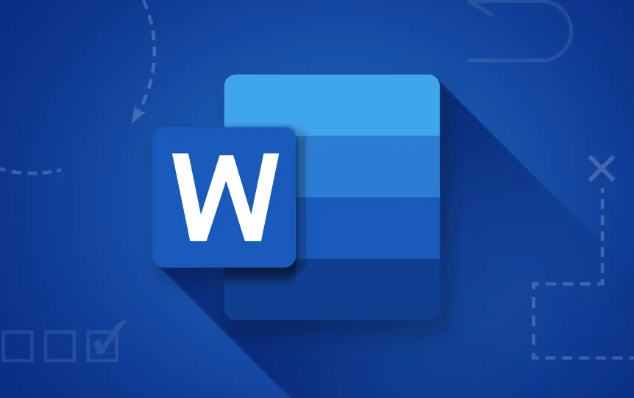
Was ist der Unterschied zwischen Zwei-End-Ausrichtung und dispergierter Ausrichtung?
Diese beiden sehen ähnlich aus, sind aber nicht gleich. Die Zwei-End-Ausrichtung ist die Standardeinstellung der letzten Zeile links ausgerichtet, und die anderen Linien werden automatisch mit der gesamten Linie gestreckt und gefüllt. Während die Streuausrichtung die erzwungene Abflachung jeder Linie ist, einschließlich der letzten Linie.
Wenn Sie beispielsweise ein formelles Dokument wie einen Bericht oder Papier schreiben, wird empfohlen, die beiden Enden so auszurichten, dass die Absätze ordentlich und nicht abrupt aussehen. Wenn Sie jedoch Inhalte wie Werbepages und Tabellenbeschreibungen durchführen, kann eine dispergierte Ausrichtung jede Zeile voll und visuell vereinigt machen.
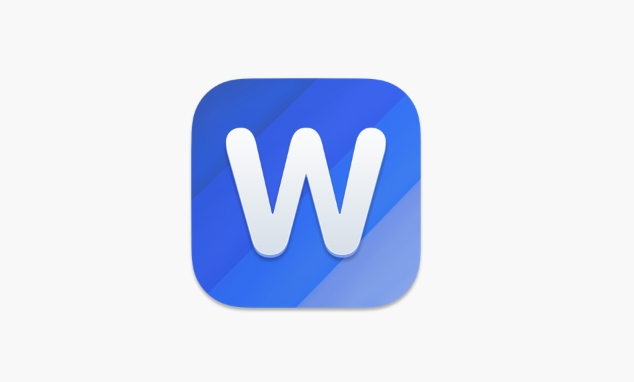
Es ist jedoch zu beachten, dass die dispergierte Ausrichtung in chinesischen Umgebungen manchmal zu große Charaktere aufweist, was sie nicht sehr schön macht, daher sollte sie anhand des tatsächlichen Effekts bei der Verwendung beurteilt werden.
Möchten Sie es genau kontrollieren? Versuchen Sie die Ausrichtungsdetails in Absatzeinstellungen
Manchmal ist es nicht gut genug, sich auf Knöpfe zu verlassen. Wenn Sie beispielsweise einen kleinen Platz auf der linken Seite eines bestimmten Absatzes lassen möchten oder wenn Sie vorne und hinten in einem Absatz eine bestimmte Eindrückung haben möchten, sollten Sie die Einstellung "Absatz" verwenden, um ihn anzupassen.
Operationspfad: Wählen Sie Absatz → Klicken Sie mit der rechten Maustaste, um "Absatz" auszuwählen. → Sie können es im Popup-Fenster festlegen:
- Ausrichtung
- Links- und rechte Ränder einrücken
- Der Abstand zwischen den vorderen und hinteren Abschnitten
- Erstzeilungseindrückung
Wenn Sie beispielsweise die erste Zeile des Textes für zwei Zeichen einfügen möchten, können Sie in "Spezialformat" "erste Zeileneindrückung" auswählen und den Wert auf "2 Zeichen" festlegen. Dieses kleine Detail lässt das Dokument standardisierter aussehen.
Grundsätzlich ist das. Die Ausrichtung mag wie eine triviale Angelegenheit erscheinen, aber wenn sie gut gemacht wird, erhöht sie das Dokument sofort und ist nicht zu kompliziert. Der Schlüssel ist zu wissen, wann und welche Methode verwendet wird.
Das obige ist der detaillierte Inhalt vonwie man Text in Wort ausrichtet. Für weitere Informationen folgen Sie bitte anderen verwandten Artikeln auf der PHP chinesischen Website!

Heiße KI -Werkzeuge

Undress AI Tool
Ausziehbilder kostenlos

Undresser.AI Undress
KI-gestützte App zum Erstellen realistischer Aktfotos

AI Clothes Remover
Online-KI-Tool zum Entfernen von Kleidung aus Fotos.

Clothoff.io
KI-Kleiderentferner

Video Face Swap
Tauschen Sie Gesichter in jedem Video mühelos mit unserem völlig kostenlosen KI-Gesichtstausch-Tool aus!

Heißer Artikel

Heiße Werkzeuge

Notepad++7.3.1
Einfach zu bedienender und kostenloser Code-Editor

SublimeText3 chinesische Version
Chinesische Version, sehr einfach zu bedienen

Senden Sie Studio 13.0.1
Leistungsstarke integrierte PHP-Entwicklungsumgebung

Dreamweaver CS6
Visuelle Webentwicklungstools

SublimeText3 Mac-Version
Codebearbeitungssoftware auf Gottesniveau (SublimeText3)
 So Screenshot unter Windows PCs: Windows 10 und 11
Jul 23, 2025 am 09:24 AM
So Screenshot unter Windows PCs: Windows 10 und 11
Jul 23, 2025 am 09:24 AM
Es ist üblich, einen Screenshot auf einem PC aufzunehmen. Wenn Sie kein Tool von Drittanbietern verwenden, können Sie es manuell tun. Der offensichtlichste Weg ist, die PRT -SC -Taste/oder die Drucken von SCRN -Taste (Druckbildschirmschlüssel) zu drücken, die den gesamten PC -Bildschirm greifen. Du tust
 So starten Sie die Seitenumgebung auf einer bestimmten Seite in Word
Jul 17, 2025 am 02:30 AM
So starten Sie die Seitenumgebung auf einer bestimmten Seite in Word
Jul 17, 2025 am 02:30 AM
Um die Seitennummer von einer bestimmten Seite in einem Word -Dokument zu starten, fügen Sie zuerst den Abschnittsunterbrecher ein, dann den Abschnittslink abbrechen und schließlich die Startseitennummer festlegen. Die spezifischen Schritte sind: 1. Klicken Sie auf "Layout"> "Trennzeichen"> "nächste Seite" -Abschnitt auf der Zielseite; 2. Doppelklicken Sie auf die Fußzeile des vorherigen Abschnitts und deaktivieren Sie "Link zum vorherigen Abschnitt". 3. Geben Sie einen neuen Abschnitt ein, fügen Sie die Seitennummer ein und setzen Sie die Startnummer (normalerweise 1). Beachten Sie, dass häufige Fehler wie das Nicht -Verstoß, die falschen Abschnittsbrüche oder die manuelle Löschung von Seitenzahlen zu Inkonsistenz führen. Sie müssen die Schritte während des Betriebs sorgfältig befolgen.
 So erhalten Sie den letzten Wert in einer Spalte in Excel
Jul 26, 2025 am 08:03 AM
So erhalten Sie den letzten Wert in einer Spalte in Excel
Jul 26, 2025 am 08:03 AM
Um den letzten Wert einer Spalte in Excel zu erhalten, können Sie unterschiedliche Methoden gemäß den Dateneigenschaften auswählen: 1. Verwenden Sie die Suchfunktion, um schnell den letzten Nicht-Null-Wert zu finden, der für Situationen geeignet ist, in denen möglicherweise leere Zeilen in den Daten vorhanden sind. Die Formel ist = SOKOUP (2,1/(a: a ""), a: a); 2. Verwenden Sie die Index -Counta -Kombination, um kontinuierliche Daten zu verarbeiten, die für Datenspalten ohne leere Zeilen geeignet sind, und die Formel ist = Index (a: a, counta (a: a)); 3.. Verwenden Sie die Index -Match -Kombination, um den letzten numerischen Wert zu erhalten, der für Datenspalten geeignet ist, die nur Zahlen enthalten, und die Formel ist = Index (a: a, übereinstimmen (9,99E 307, a: a)). Das
 So setzen Sie ein Bild in eine Zelle in Excel ein
Jul 21, 2025 am 12:09 AM
So setzen Sie ein Bild in eine Zelle in Excel ein
Jul 21, 2025 am 12:09 AM
Um ein Bild in eine Zelle in Excel einzubetten, müssen Sie das Positionsattribut festlegen und die Zelle ändern. Klicken Sie zunächst mit der rechten Maustaste und wählen Sie "Größe und Eigenschaften", nachdem Sie das Bild eingefügt haben, und überprüfen Sie "Position und Größe ändern mit der Zelle". Zweitens passen Sie die Zellreihenhöhe oder die Säulenbreite an, um sich an das Bild anzupassen, oder erregen Sie das Bild, um den Anteil aufrechtzuerhalten. Schließlich können Sie "als Bild (Füllzellen)" in "Special" verwenden, um den Hintergrundfüllungseffekt zu erzielen.
 So wiederholen Sie Headerreihen auf jeder gedruckten Seite in Excel
Jul 20, 2025 am 12:55 AM
So wiederholen Sie Headerreihen auf jeder gedruckten Seite in Excel
Jul 20, 2025 am 12:55 AM
Die Methode zum Einstellen doppelter Titelzeilen in Excel lautet wie folgt: 1. Öffnen Sie die Excel -Datei und geben Sie das zu druckende Arbeitsblatt ein; 2. Klicken Sie auf der Registerkarte "Seitenlayout" auf die Schaltfläche "Title". 3. Wählen Sie unter der Registerkarte "Arbeitsblatt" "Top -Titelzeile" und geben Sie wie 1 $: $ 1 ein; 4. Klicken Sie auf "OK", um die Einstellungen zu speichern. Wenn der Titel mehrere Zeilen umfasst, können Sie wie $ 1: $ 2 auswählen. Wenn die linke Spalte wiederholt wird, legen Sie die "Spalte" Linke Titel "wie $ a: $ a fest. Zu den häufigen Problemen gehören unzureichender Tabelleninhalt, entsperrtes Titelzeilenformat oder unangemessene Seitenunterbrechungen, die gelöst werden können, indem mehr Daten eingegeben, Formate geprüft oder Paging -Vorschau angepasst werden. Schneller Zugriff kann über den T -Shortcut -Key Alt PST erreicht werden.
 Wie man eine Zeitleiste in Excel erstellt
Jul 17, 2025 am 03:01 AM
Wie man eine Zeitleiste in Excel erstellt
Jul 17, 2025 am 03:01 AM
Der Schlüssel zur Erstellung einer Zeitleiste in Excel ist die Organisation Ihrer Daten und die Auswahl des richtigen Diagramms. Organisieren Sie zunächst die Datenstruktur, einschließlich mindestens drei Spalten: Aufgabenname, Startzeit und Endzeit; Zweitens fügen Sie das "Cluster -Balkendiagramm" als Timeline -Diagramm ein und setzen Sie die horizontale Achse auf Datumsformat ein, um die Zeitsequenz korrekt anzuzeigen. Verschönern Sie das Diagramm schließlich, indem Sie die Legende entfernen, die Farben anpassen, Gitterlinien verstecken, Datenbezeichnungen usw. hinzufügen, und Sie können auch Formen einfügen, um die Aufgabe zu verbinden, um einen Flussdiagramm -Effekt zu bilden. Darüber hinaus können Sie schnell den Fortschritt in einer Tabelle mit den "Datenstreifen" im bedingten Format anzeigen, das für informelle Anlässe geeignet ist.
 6 Excel -Hacks, um Ihr Tabellenkalkulationsspiel zu erhöhen
Jul 22, 2025 pm 12:02 PM
6 Excel -Hacks, um Ihr Tabellenkalkulationsspiel zu erhöhen
Jul 22, 2025 pm 12:02 PM
Schnelle Links können auch Balkendiagramme hinzufügen, ohne Grafiken einzuführen. Erstellen und verwenden Sie benutzerdefinierte Listen, um benutzerdefinierte Listen zu erstellen und zu verwenden, um Zeit mit Navigationsscheiben zu sparen, um dynamische Snapshots von Daten zu beheben, die durch prozentuale Formatfehler erfasst werden, ob Sie die Effizienz von Tabellenkalkulationen verbessern möchten, die Funktionen der Datenanalyse verbessern möchten oder Ihre Karriere -Wettbewerbsfähigkeit verbessern möchten, neue Tipps von Microsoft Excel behilflich sind. Fügen Sie diese sechs praktischen Excel -Tipps jetzt zu Ihrer Skill -Bibliothek hinzu! 6 Sie können Balkendiagramme hinzufügen, ohne Grafiken einzuführen. Das erste, was wir im Excel -Kurs der Schule gelernt haben, ist das Erstellen von Diagrammen mit Daten. Obwohl dies eine notwendige Fähigkeit ist, ist es effizienter, die komplexen Effekte des Diagramms und die Visualisierung von Daten auf einfache Weise zu beseitigen.
 So schützen Sie Excel -Blatt mit Passwort
Jul 20, 2025 am 12:19 AM
So schützen Sie Excel -Blatt mit Passwort
Jul 20, 2025 am 12:19 AM
Es gibt drei Hauptmethoden, um den Kennwortschutz für Excel -Tabellen zu verschlüsseln, die für verschiedene Szenarien geeignet sind. 1. Verschlüsseln Sie die gesamte Datei: Klicken Sie nach dem Öffnen der Excel -Datei auf "Datei"> "Informationen"> "Arbeitsbuch schützen"> "Verschlüsseln Sie mit Passwort", geben Sie das Passwort ein und speichern, damit andere beim Öffnen der Datei zum Anzeigen oder Bearbeiten ein Kennwort eingeben müssen. 2. Schützen Sie ein Arbeitsblatt vor geändertem: Klicken Sie mit der rechten Maustaste auf das Arbeitsblatt-Etikett und wählen Sie "Arbeitsblatt schützen", setzen Sie das Kennwort und wählen Sie die Aktionen, die den Benutzern ausführen können, um sicherzustellen, dass der Inhalt sichtbar ist, aber nicht nach Belieben geändert werden kann. 3. Schützen Sie einige Zellen vor bearbeitetem: Wählen Sie alle Zellen aus, um "Sperre" zu überprüfen, dann die Zellen freizuschalten, die bearbeitet werden dürfen, und schützen Sie schließlich den lokalen Schutz, indem Sie das Arbeitsblatt schützen und ein Passwort festlegen. Benötigen Sie eine Notiz







